简单的重做系统教程
时间:2023-07-14 17:36:42
今天小编给你们编辑了简单的重做系统教程,你们的电脑系统经常出现各种问题,可能就是看太多小视屏造成的,所以得重装电脑系统,那么如何重装电脑系统呢?下面就让我们看看重做系统教程吧。
电脑装系统教程
1、打开下载的系统镜像文件,右击选择“解压到Deepin_Win7SP1_Ultimate_X86_201407.iso”。如图1所示
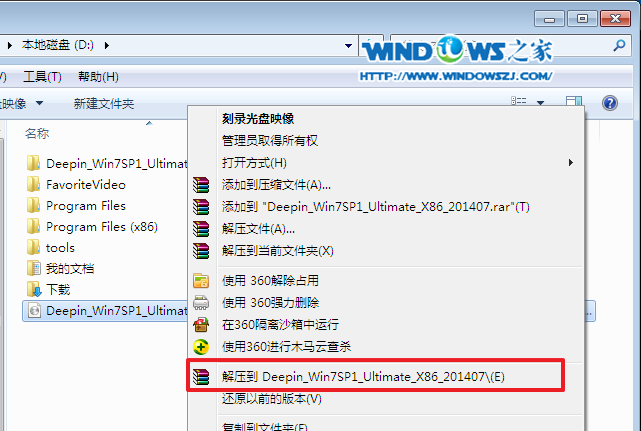
2、双击“setup.exe”.如图2所示
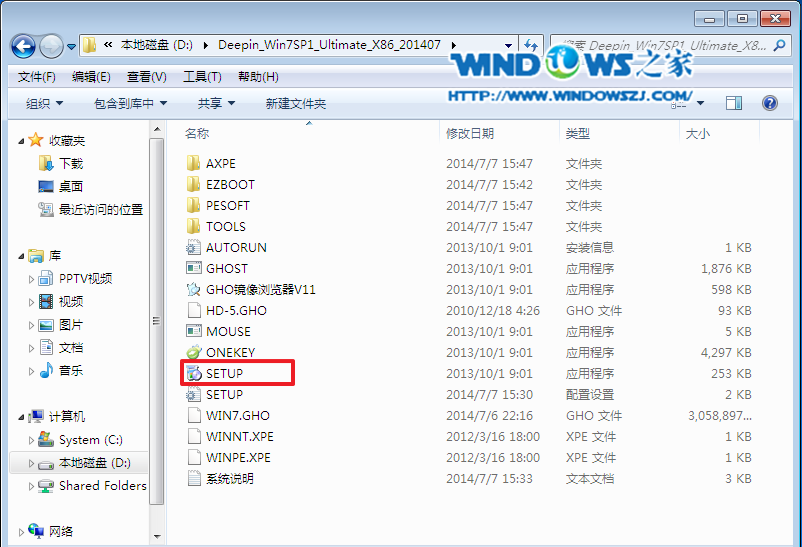
3、点击“安装WIN7X86系统第一硬盘分区”。如图3所示
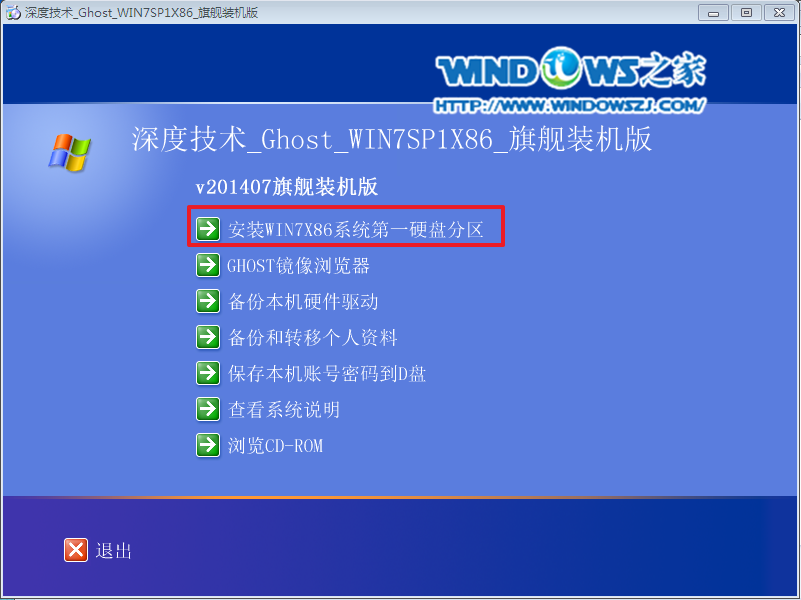
4、选择“安装”,再按“确定”。如图4所示,按“确定”,如图5所示。点击“打开”之后选择映像文件(扩展名为.iso),最后选择“确定”。如图6所示

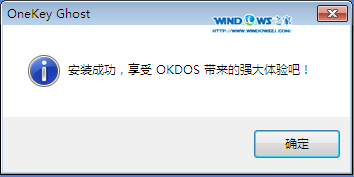

5、选择“是”,立即重启。如图7所示
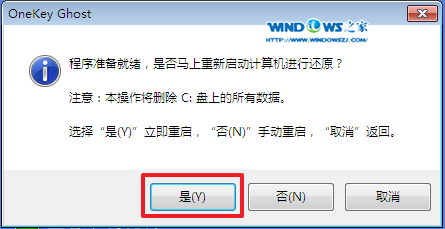
6、因为是完全自动进行安装的,所以安装过程相关顺序这里不做一一解释。我们耐心等待硬盘装win7系统完成即可。如图8、图9、图10所示:
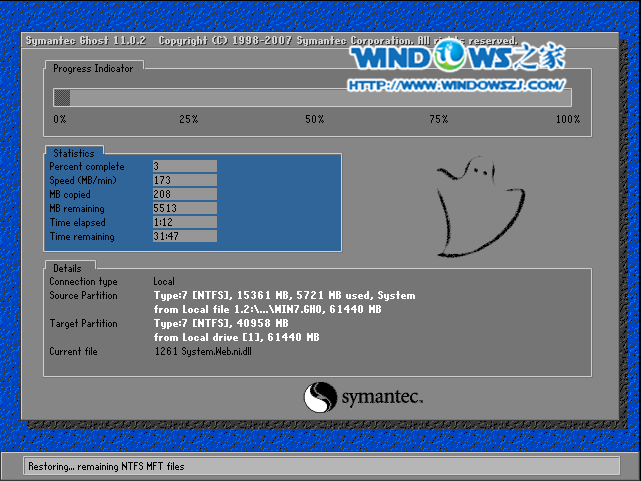
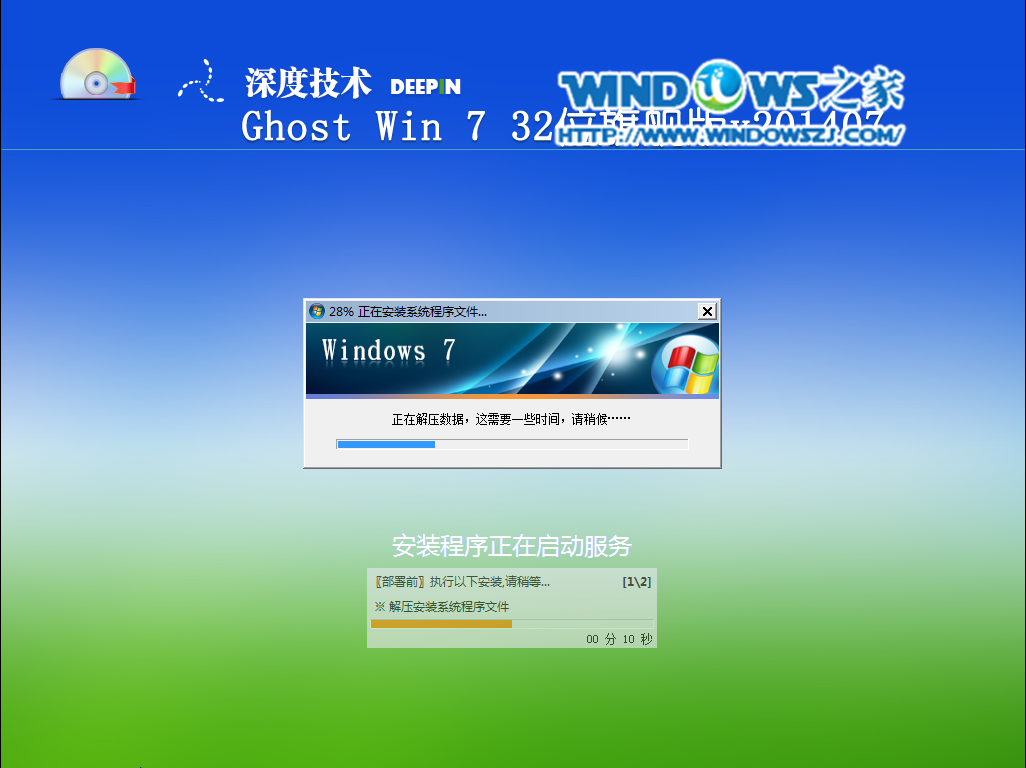
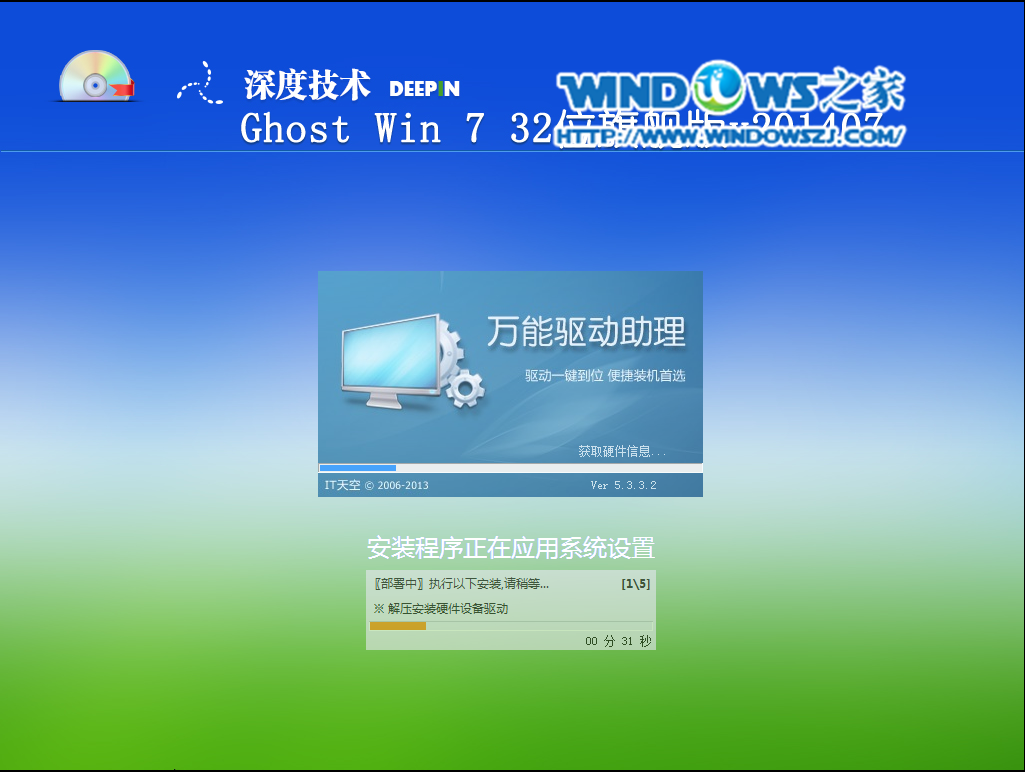
7、重启后,系统就安装好了,如图11所示
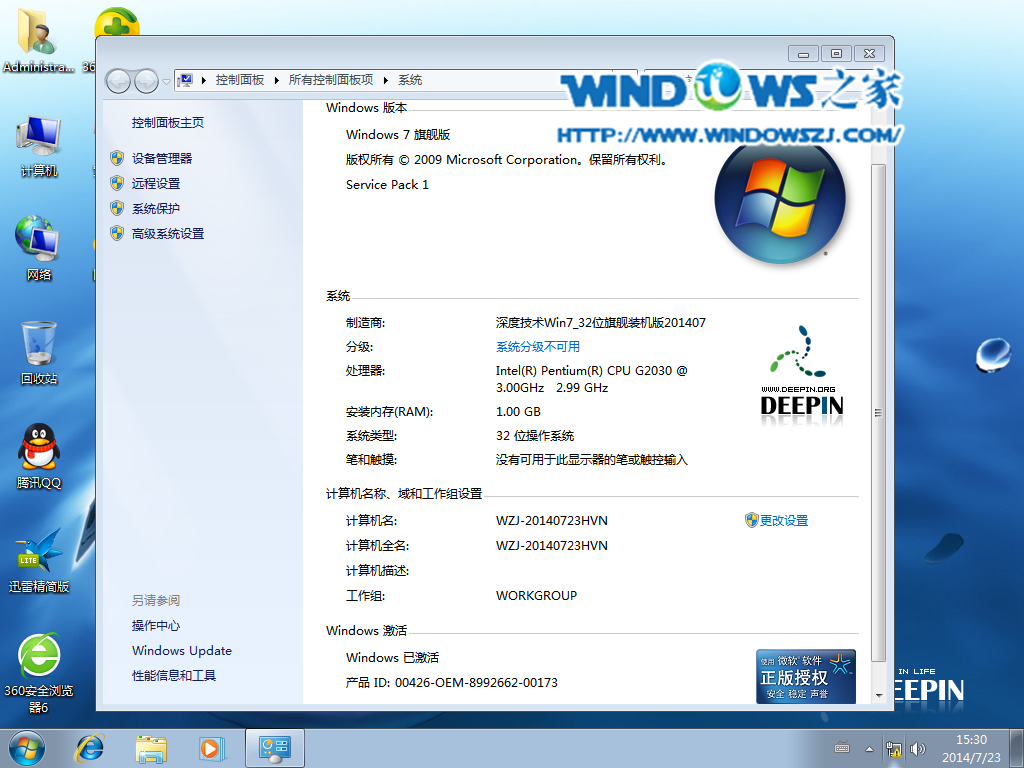
综上所述,这就是小编给你们介绍的简单的重做系统教程,说实话小编在研究之前也没想到这个重装电脑系统方法这么简单,真是便宜大家了,大家如果有兴趣的话就赶紧收藏这篇教程吧,说不定以后用得上的。

如今各种 操作系统 种类繁多,但是对于大多数用户来说,最熟悉的依然是Windows。最新面世的Windows8以崭新的形式影响着今后计算机的使用。 由于Windows8系统的特殊性,它的安装和以前版本

快手红心能不能变现是很多网友所关注的问题,毕竟都想利用这个平台赚钱,那么,快手红心能换多少钱23万呢?让我们一起来看看吧!

2022英雄联盟全球总决赛正在进行中,许多小伙伴好奇英雄联盟Deft是谁的详细情况,我们盘点Deft选手职业生涯荣誉想了解的玩家快来看看吧。 Deft是谁 个人资料 个人荣誉 2014OGN春季赛冠军

小白一键重装系统小编相信大家都知道电脑风扇是散热用的,但是有时候会出现电脑风扇声音大的情况,那么电脑风扇声音大怎么办呢?下面系统重装大师 小编带来电脑风扇声音大的解决方

抖音短视频是一款音乐创意短视频的App 。用户可以通过这款软件拍摄15秒的音乐短视频,已在Android各大应用商店和APP Store上线。 抖音2016年9月上线,2017年5月,今日头条孵化、抄袭美国短视频软件的抖音火了。因此越来越多的抖友都在问,抖音怎么上热门推荐,小编特为此花了一个月的时间测试。

在使用win10系统的时候,有用户发现电脑无法上网了,使用疑难解答诊断发现以太网没有有效的ip配置,这是什么情况呢?遇到这样的问题该怎么办呢?那么接下来就让小编为大家分享几个